Windows10系统默认会自动升级到新系统,想要推迟系统的更新,该怎么设置呢?下面我们就来看看详细的教程。
方法一:
1、打开的Windows10设置窗口,点击更新和安全图标。
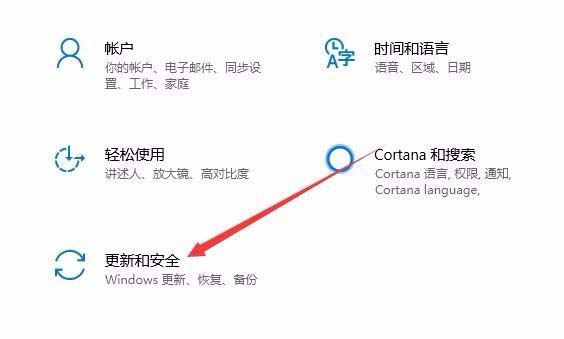
2、在打开的Windows更新窗口中,点击右侧的更改使用时段快捷链接。

3、在打开的使用时段窗口中,设置我们电脑使用的时间,那么在这段时间内,我们的电脑在该段时间内就不会重新启动。

方法二:
1、在Windows10桌面,右键点击左下角的开始按钮,在弹出的菜单中选择设置菜单项。
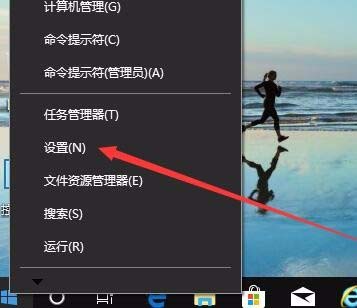
2、这时就会打开Windows10的设置窗口,点击窗口中的网络和Internet图标
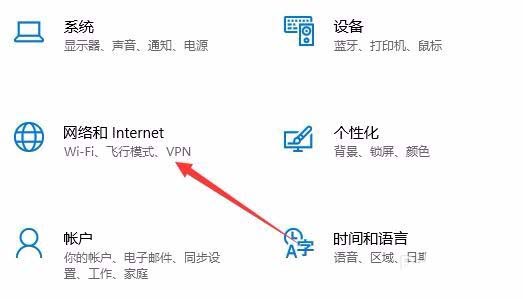
3、在打开的网络设置窗口中,点击左侧边栏的以太网菜单项,在右侧窗口中点击正在使用的网络连接

4、这时就会打开该连接的设置页面,找到设为按流量计费的连接设置项,把其下面的开关设置为开。在按流量计费的情况下,Windows10系统会停止系统更新。

以上就是Win10延迟系统更新的两种方法,希望大家喜欢,请继续关注脚本之家。
相关推荐:
Win10预览版1803系统怎么开启引导日志?
win10预览版1803怎么升级17634预览版?
Win10 RS4预览版1803怎么设置禁止重建图片缓存?
 咨 询 客 服
咨 询 客 服